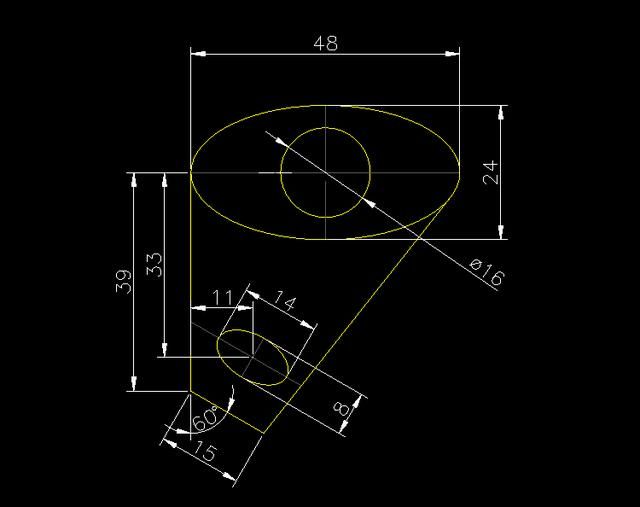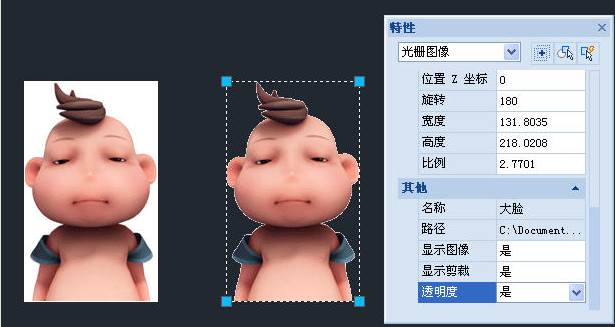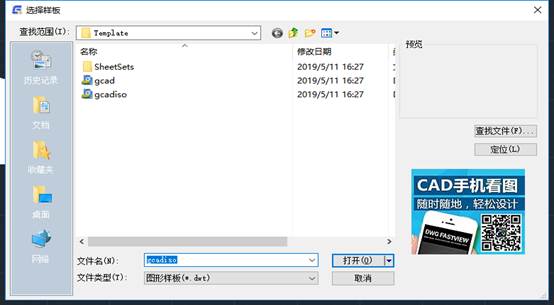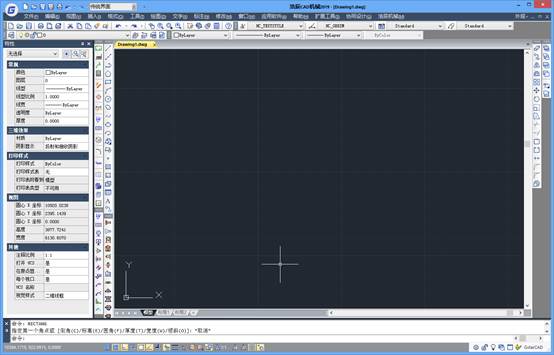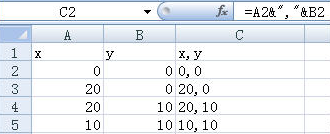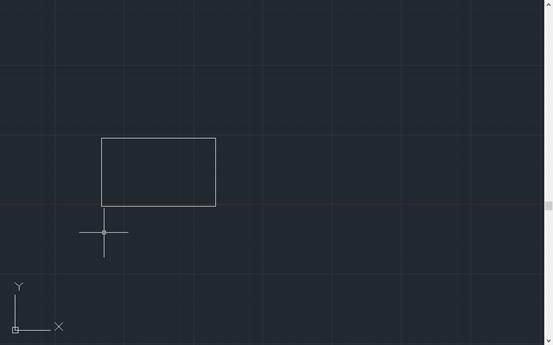在我们使用的
CAD绘图软件中,我们在绘制图纸的时候,除了会使用一些
CAD绘图工具,我们也会使用一些其他格式的
CAD图像,比如说CAD光栅图像,当我们在使用CAD光栅图像的时候,我们该如何使用呢?
CAD光栅图像的使用:
栅是格栅,就是纵横成排的小格.小格小到极至,就是点了.一个图像 光栅图像人可以看一眼就明白了.但是计算机要记录下来就要把这个图像分成一个个小格也就是点阵.点格栅分得越细,图像也就记录得越有细节.
光栅图也叫做位图、点阵图、像素图,简单的说,就是最小单位由像素构成的图,只有点的信息.缩放时会失真。每个像素有自己的颜色,类似电脑里的图片都是像素图,你把它放很大就会看到点变成小色块了。这种格式的图适合存储图形不规则,而且颜色丰富没有规律的图,比如照相,扫描。 BMP,GIF,JPG等等.格式的文件.重现时,看图软件就根据文件里的点阵绘到屏幕上.或都打印出来.
与光栅图相对的是,矢量图也叫做向量图,记录的是点、线、面的位置和颜色信息的描述,矢量图没有直接是点的信息,还有线,面,基本图形等信息,但只是描述.重现时看图软件就解读这些描述光栅图像
重绘出来.这样,图形放大不会失真,适合存储像标志、线路图、设计图等,这种格式的优势是放大不失真、占空间小等优点,比如很多flash动画就是矢量绘图,CAD,PRO_E等的文件
地图用矢量图来表示比光栅图优势更大,因为地图需要缩放来查看详细的区域,另外,在修改地图时,只需要对原有的矢量信息进行编辑即可,而光栅图就需要重新绘制了,只是矢量图在显示器上显示时,是需要实时运算转换成像素图的,因为显示器本身是像素结构的。
在CAD中使用光栅图像
在CAD可以将光栅图像附着到基于矢量的CAD图形中。与 光栅图像外部参照一样,附着的光栅图像不是图形文件的组成部分,而是通过路径名链接到图形文件中。一旦附着了图像,可以象块一样将它多次附着。每个插入的图像都有自己的剪裁边界、亮度、对比度、褪色度和透明度等特性。
光栅图像与其他许多图形对象一样,可以复制、移动或剪裁光栅图像。可以使用夹点模式修改图像、调整图像的对比度、使用矩形或多边形剪裁图像或将图像用作修剪操作的剪切边。
程序支持的图像文件格式包含了主要技术成像应用领域中最常用的格式,这些应用领域有:计算机图形、文档管理、工程、映射和地理信息系统 (GIS)。图像可以是两色、8 位灰度、8 位颜色或 24 位颜色的图像。16 位颜色深度的图像不受支持。
某些图像文件格式支持带透明像素的图像。图像透明度设定为打开时,程序将识别那些透明像素并允许绘图区域中的图形可以“透过”这些透明像素“显示”。(在两色图像中,背景像素按透明处理。)透明图像可以是灰度图或彩色图。
注意虽然下面的表列出了文件名的扩展名,但是文件格式是由文件内容而不是由文件扩展名确定的。
使用功能区上下文选项卡处理光栅图像
注意虽然下面的表列出了文件名的扩展名,但是文件格式是由文件内容而不是由文件扩展名确定的。
如果在 功能区处于激活状态时选择图像,则将显示“图像”功能区上下文选项卡。上下文相关选项卡包含用于调整、剪裁和显示图像的选项。功能区上下文选项卡在取消选择图像后自动关闭。
以上就是在CAD绘图软件中,当我们在图纸中使用CAD光栅图像的时候,我们必须了解清楚CAD光栅图像的相关使用过程,这样才可以正常使用。今天就介绍这么多了。安装浩辰
CAD软件试试吧。更多
CAD教程技巧,可关注浩辰
CAD官网进行查看。